264 檔案轉換器:在 PC/線上/手機上將 H264 轉換為 MP4
當您無法在可攜式裝置和播放器上播放這些檔案時,就需要搜尋 H264 到 MP4 檔案轉換器。誠然,264的容器可以是MP4,但除此之外,H.264影片還可以是MKV、AVI、MOV等格式,相容性並不廣泛。另外,H.264文件較大,佔用空間較大。因此,要順利播放 H.264 文件,將 H264 轉換為 MP4 是最佳解決方案。在這種情況下,您將需要可靠的程式來提供協助,而這就是整個內容所提供的。繼續滾動。
指南列表
3 個最佳 264 檔案轉換器到 MP4 H.265/MPEG-4 [Windows/Mac] 排名前 5 名的 H.264 檔案轉換器,可免費線上傳輸 H.264 編解碼器 2 個 Android/iPhone 上易於使用的 H.264 檔案轉換器 有關所有裝置上最佳 264 檔案轉換器的常見問題解答3 個最佳 264 檔案轉換器到 MP4 H.265/MPEG-4 [Windows/Mac]
從上述資訊來看,您將需要一個可靠的程式來有效地作為您的 H264 檔案轉換器。對於 264,當您與某些播放器一起玩時可能會出現相容性問題。這就是為什麼您需要將其轉換為 MP4;透過多種可用的工具,這一部分將為您提供最好的三個程式。現在,您所要做的就是做出最佳選擇!
1. AnyRec Video Converter
如果你沒有忘記的話那就最好了 AnyRec Video Converter 當您列出可以幫助您將 H264 轉換為 MP4 的最佳檔案轉換器。它是一種可以簡化將影片轉換為 1000 多種格式的程式。您有很多 H.264 需要轉換嗎?這對這個轉換器來說不是問題,因為它支援以 50 倍快的速度批量轉換視訊和音訊檔案;無需等待很長時間即可得到結果。此外,您可以依靠它使用「轉換器」標籤中提供的內建編輯器來編輯影片。這樣,您可以在將視訊檔案匯出為新格式之前對其進行編輯。

支援轉換為其他視訊格式而不影響H.264編解碼器。
能夠快速批次轉換 264 個文件,讓您一次全部匯出。
您選擇的每種影片格式都會提供自訂的解析度、品質等。
轉換過程中沒有大小限制,速度提高了 50 倍。
安全下載
安全下載
步驟1。啟動此 H.264 檔案轉換器後,請轉到“轉換器”選項卡,然後添加您的 H.264文件 點選“新增檔案”按鈕。或者,將其拖曳到程式的主畫面中。
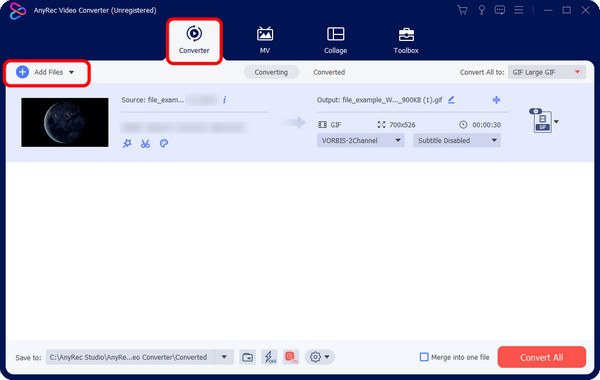
第2步。導航至“全部轉換為”選單,您將在其中看到“視訊”和“音訊”格式以及“裝置”預設。點擊“視訊”部分,然後找到“MP4”;選擇一個符合您所需解析度的選項。
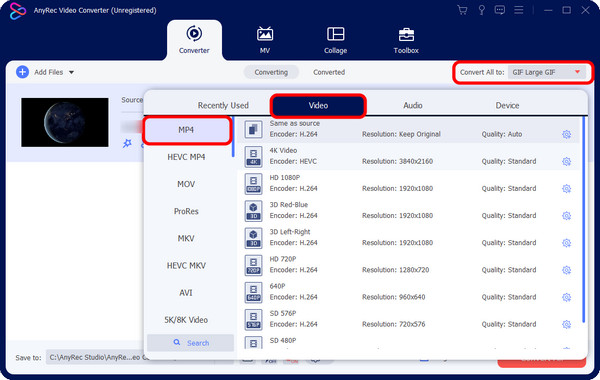
您可以選擇透過勾選帶有「齒輪」圖示的「自訂設定檔」按鈕來自訂它。從那裡,您可以調整“幀速率”、“解析度”、“品質”等。如果對此 264 檔案轉換器滿意,請按一下“新建”。
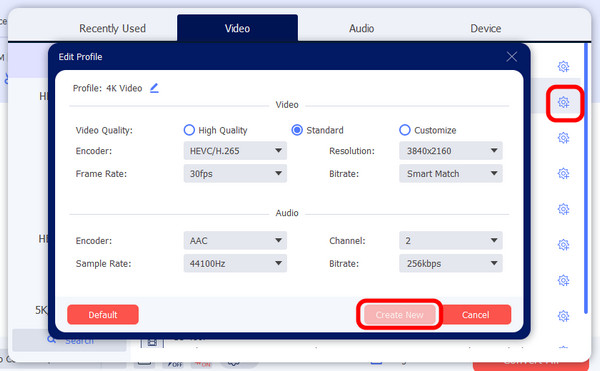
第 3 步。完成後,您可以在單擊“全部轉換”按鈕之前設定檔案名稱和目標。如果您有多個文件,請勾選「合併為一個文件」以將它們保存在一個資料夾中。
2. VLC 媒體播放器
如今,VLC 除了作為多媒體播放器之外,還涵蓋轉換功能。它是一款免費媒體播放器,適用於多種作業系統,例如 Windows、Mac、Linux 等。使用此 264 檔案轉換器,您可以將 H264 轉換為 MP4 和其他格式,例如 AVI、MOV、FLV 等。由於當今大多數電腦都安裝了 VLC,這確實是播放多個視訊和音訊檔案以及進行檔案轉換的最佳選擇之一。
步驟1。在其主畫面上,按一下上面選單中的「媒體」。
第2步。選擇“轉換/儲存”選項。
第 3 步。點擊“新增”按鈕瀏覽您的 H264 文件,然後再次點擊“轉換/儲存”選項。導航至“設定檔”選單列表,選擇“MP4”作為輸出格式。
步驟4。設定檔案目的地,然後在「目的地」下。
第 5 步。點擊“開始”將 H.264 視訊檔案轉換為 MP4。
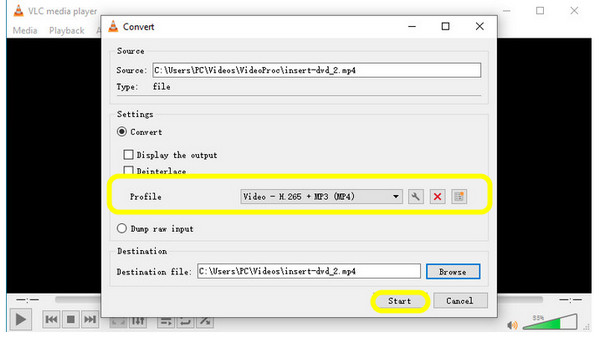
3.手煞車
Handbrake 是另一個可靠的 H.264 檔案轉換器,也適用於 DVD 或藍光光碟。它附帶了許多其他設備不支援的多種設備預設。使用這款Windows、Mac和Linux軟體,您可以自訂許多參數,包括濾鏡、音訊、視訊、字幕等。雖然在轉換格式、MP4和MKV方面受到限制,但毫無疑問最適合初學者的轉換器之一。
以下是如何使用 Handbrake 進行轉換:
步驟1。點選「開源」按鈕將H.264檔案上傳到主介面。
第2步。然後導航至“格式”並選擇“MP4”。
第 3 步。或者,前往“視訊”選項卡調整其他設置,您可以在其中選擇“H265”作為編碼器。
步驟4。點擊右下角的“瀏覽”以選擇位置。
第 5 步。點擊頂部的“開始”按鈕將 H264 檔案轉換為 MP4。
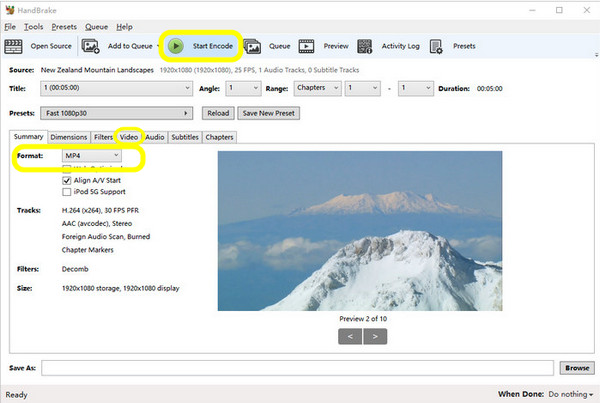
排名前 5 名的 H.264 檔案轉換器,可免費線上傳輸 H.264 編解碼器
在這三個程序之後,這篇文章不會忘記線上轉換器。除了是免費的文件轉換器之外,它們還存在一些缺陷,包括安全問題的風險、無法轉換大型文件、需要網路連線以及有限的高級功能。但他們正在門的另一邊盡最大努力。請參閱下面值得嘗試的五個最佳 H.264 到 MP4 檔案轉換器。
1. 扎姆扎爾
Zamzar 是一款線上 264 檔案轉換器,在檔案轉換過程方面受到數百萬用戶的信賴。除了H264轉MP4之外,它還支援MKV、MOV、F4V、MOD等格式的音訊、影像、文件等。此外,您只需三個簡單的步驟就可以快速獲得轉換後的文件,沒有任何問題。
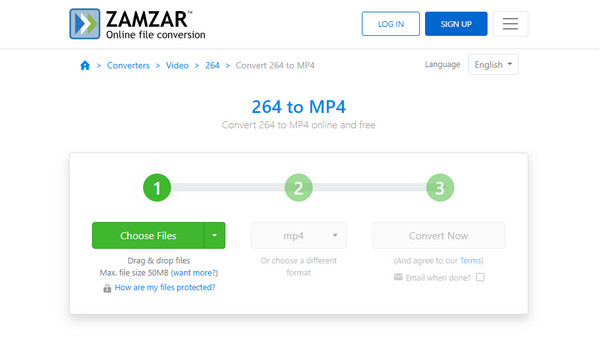
2. 轉換
Convertio 是另一種線上 264 檔案轉換器,深受喜歡線上轉換的用戶歡迎。它涵蓋了 H264 到 MP4 的轉換和其他格式,包括 MKV、AVI、3GP 等。進入其主頁後,您將立即看到有關 AVC 或 H264 文件和 MP4 的一些資訊。另外,您也可以在「設定」中自訂影片參數。
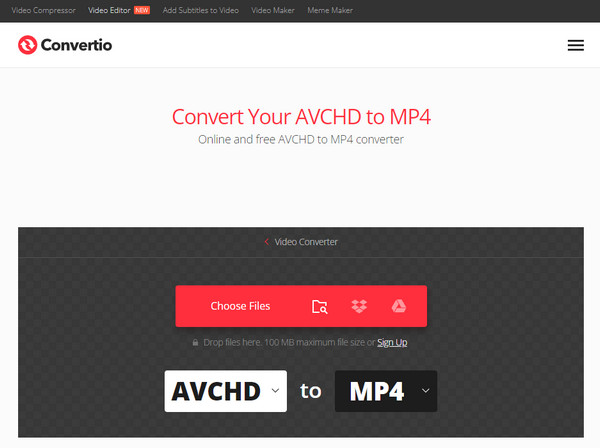
3.Media.io
如果您想要一個可提供更少麻煩的轉換體驗的 H.264 檔案轉換器,請搜尋 Media.io。除了將視訊檔案(如 H264 轉換為 MP4)之外,它還支援影像和音訊檔案格式。它支援雲端服務,例如 Dropbox 和 Google Drive,用於匯入檔案。此外,它支援批量轉換,這意味著您可以添加多個文件並同時轉換它們。
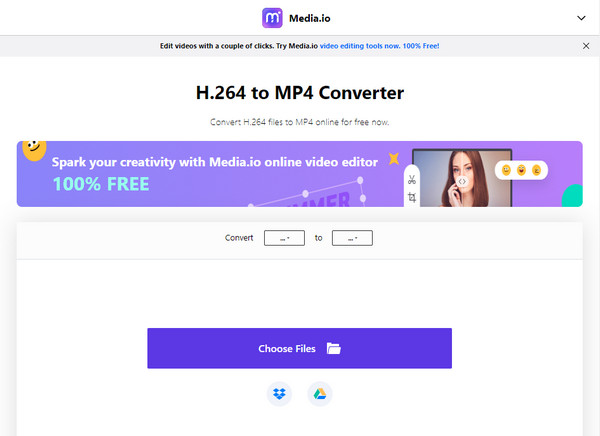
4.AnyConv
另一個友善的使用者線上 H.264 檔案轉換器 AnyConv 提供了將 H264 轉換為 MP4 和其他檔案轉換的簡單流程,如 AVI、FLAC、JPEG、GIF 和 400 多種格式。此外,它可以確保您的安全,因為所有上傳的檔案在轉換過程後都會被刪除;您是唯一有權訪問它的人。
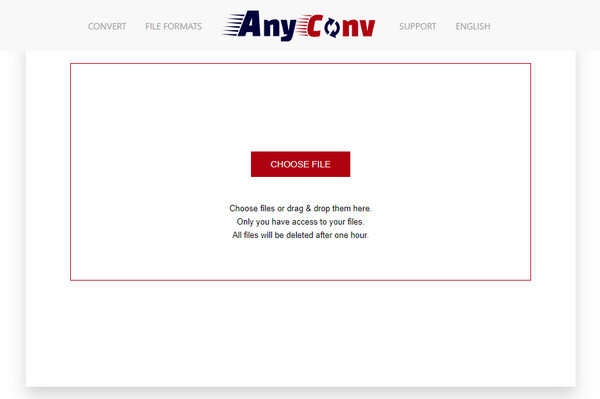
5. 米康夫
最後,MiConv 是一個線上檔案轉換器,可以成為您將 H.264 轉換為 MP4 和其他格式的首選工具。您在這裡不會浪費時間,因為轉換過程不會超過 2 分鐘;文件、音訊、圖像和其他文件格式也是如此。此外,所有文件都安全地儲存在雲端。
2 個 Android/iPhone 上易於使用的 H.264 檔案轉換器
在結束這篇文章之前,您不妨了解 iPhone 和 Android 裝置上用於快速將 H264 轉換為 MP4 的兩個應用程式。
媒體轉換器
它是一款適用於 Android 裝置的開源 264 檔案轉換器,支援轉換所有格式,如 MP4、AVI、WAV 等。它是一種 FFmpeg 建構視訊轉換器。有了它,您可以調整視訊參數,進行基本編輯,例如裁剪和旋轉,甚至使用提取音訊功能創建鈴聲。
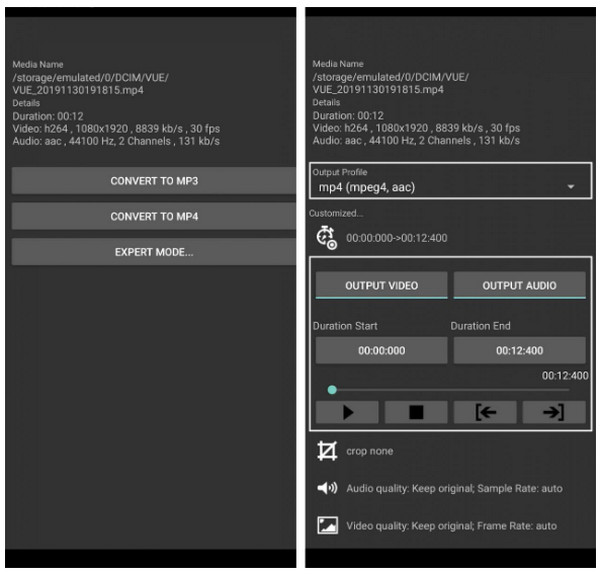
- 優點
- 適合所有類型的技能的使用者友善型。
- 支援多種格式。
- 能夠調整視訊設定。
- 缺點
- 視頻預覽將不起作用。
- 輸出有時僅提供音訊。
- 不是一個吸引人的使用者介面。
視訊轉換器
完美的 264 文件轉換器和 視頻壓縮器應用 iPhone 版是視訊轉換器應用程式。轉換過程在安全的雲端服務上完成,讓您可以透過其提供的最快流程節省電池電量。除了 MP4 格式外,它還支援 AVI、FLAC、WAV、MOV、GIF 等。它還將您以前的文件保存在其內建瀏覽器中,您是唯一可以訪問的人。
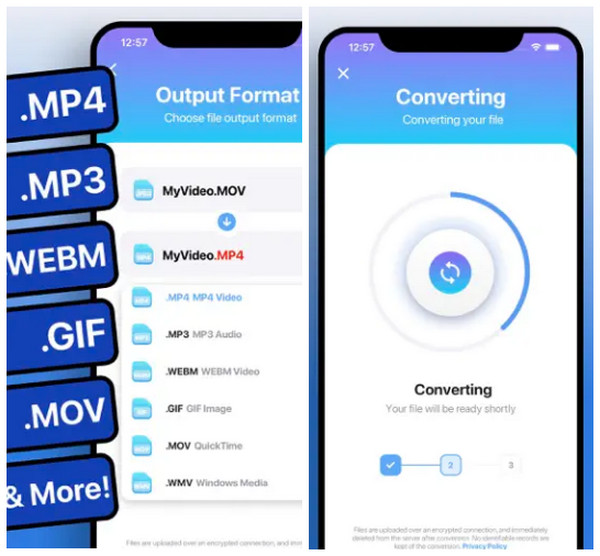
- 優點
- 所有文件將立即刪除。
- 新增了對本地轉換的支援。
- 支援Airdrop即時傳輸到其他iOS設備。
- 缺點
- 導入過程需要時間。
- 故障經常發生。
有關所有裝置上最佳 264 檔案轉換器的常見問題解答
-
為什麼將 H.264 轉換為 MP4 H.265?
除了 MP4 之外,H.264 更多用於編碼 AVI、MOV 以及其他與多種裝置和播放器不廣泛相容的格式。在這種情況下,MP4 H.265 就應運而生了,因為它提供了更好的視覺品質並且與播放器相容。
-
MiConv 有哪些限制?
雖然該網站可以有效地轉換多種文件格式,但一小時最多只能轉換 120 個文件,但為了確保穩定運行,這是一個合理的限制。另外,您可以匯入的最大檔案大小為 75MB。
-
Zamzar 作為您的線上 H.264 檔案轉換器是否沒有大小限制?
不可以。Zamzar 確實有最大檔案大小限制(最多 50MB)。但是,對於某些格式,例如 PDF、DOCX、DOC、MP3 等,您最多只能上傳 5MB。
-
我可以在行動裝置上使用 AnyConv 轉換 H.264 嗎?
是的!只要您使用網頁瀏覽器,您就可以在手機(包括 Android 和 iPhone)上使用線上工具。
-
Convertio 是否完全免費轉換檔案?
不。唯一免費的 Convertio 提供每個 100MB 的檔案大小; 24小時內最多只能轉換10個檔案。如果您想超越這些限制,則必須購買其高級計劃。
結論
透過每個 H264 到 MP4 檔案轉換器的描述,無論您需要線上工具、程式還是行動裝置應用程序,您都可以在將 H264 轉換為 MP4 時做出最佳選擇;每個文件轉換器都會為您提供所需的內容。但是,要獲得簡單的過程和可以執行的更多操作,請始終訪問 AnyRec Video Converter。一個可以同時成為您最好的影片轉換器和編輯器的程式!話雖如此,請立即下載並探索其有趣的功能。
安全下載
安全下載
